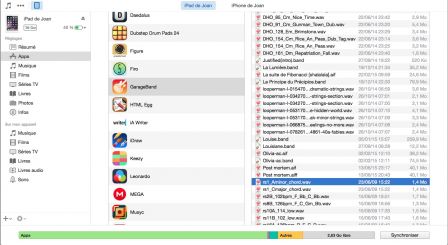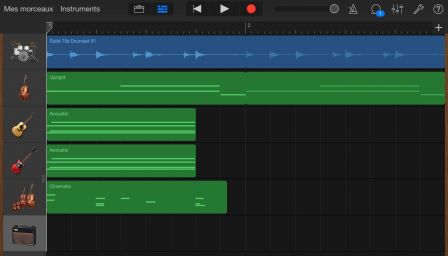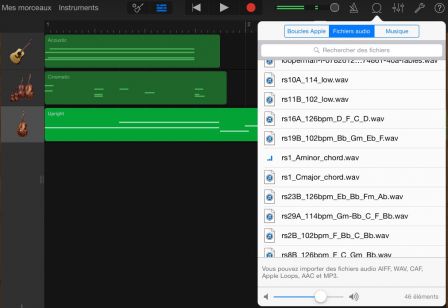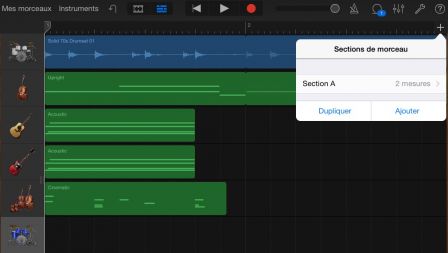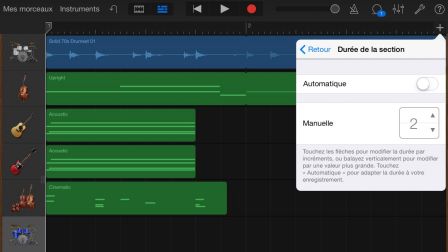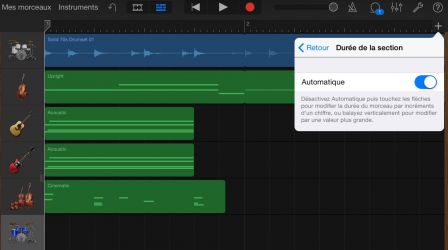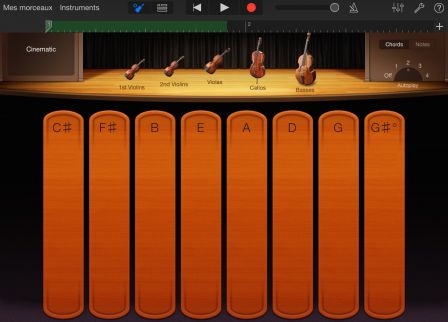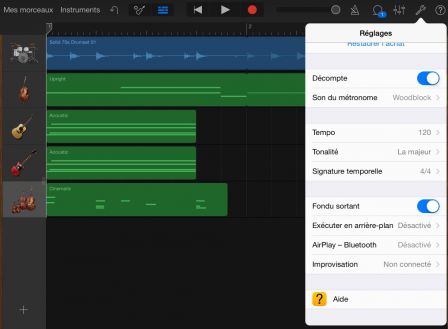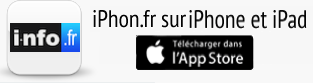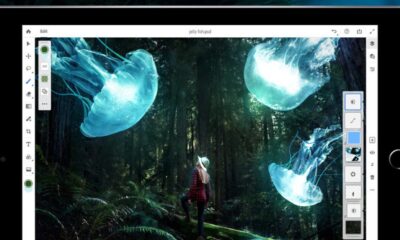Débuter avec GarageBand iOS : 6 leçons de rock ‘n roll – Partie 6 sur 6, le Feu d’artifice final !
GarageBand, dont vous
pouvez retrouver les parties précédentes ici, nous allons nous pencher sur
des fonctions de GarageBand (ici
sur l’App Store)qui, pour n’être pas tout à fait cachées n’en sont
pas pour autant très exposées. Les connaitre devient très vite
d’une absolue nécessité et nous devons à un blogueur – aussi excellent
qu’Ecossais, de nous les avoir fait découvrir.
Son site et sa newsletter constituent d’ailleurs une mine inépuisable
d’infos et d’astuces et il est plus que temps de citer ici, avec gratitude le
très compétent et pince-sans-rire Patrick
Baird.
Allons-y :
Importation de boucles via iTunes
Des boucles, il y en a déjà pas mal – et de qualité, dans GarageBand iOS,
mais elles ne sauraient couvrir tous les besoins. De plus, tout le monde sait
que des boucles, on n’en a jamais assez… Voici comment étoffer vos
banques :
- Commencez par télécharger du matériel, via la foultitude de sites proposant
des boucles, gratuites ou non, par exemple,
ici. Les formats acceptés par GarageBand sont MP3, AIFF, AAC et WAV. - Le dossier ou le fichier récupéré, dézippez-le (le cas échéant).
- Ouvrez iTunes (faites-vous un café, pendant ce temps). Bien entendu votre
appareil iOS est relié à votre ordinateur. * Sélectionnez-le dans iTunes.
Cliquez sur Apps et déroulez jusqu’à Partage de fichiers. Cherchez et
sélectionnez GarageBand.
- A ce stade, il ne vous reste plus qu’à retrouver vos boucles et à les faire
glisser dans la colonne de droite. - Ouvrez maintenant GarageBand sur votre iPad ou iPhone.
- Créez un nouveau morceau.
- L’icône Boucles s’est embellie d’un magnifique label qui signale le nombre
des nouveaux fichiers que vous venez d’importer et que vous retrouverez dans la
liste déroulante.
Pas très compliqué, certes, mais quand on ne sait pas…
Les sections
Nous avons déjà vu comment ajouter des sections à un morceau.
Par défaut, la durée – le nombre de mesures, de la section se règle
manuellement.
C’est idéal pour structurer son morceau d’avance. Par exemple, Section
A : 1 intro de 8 mesures, Section B : 2 couplets de 4 mesures chacun,
Section C : 1 refrain de 8 mesures, Section D : 1 (gros) solo de 16
mesures, etc.
Mais il peut arriver qu’on veuille tester une partie de guitare sans être
limité par le nombre de sections et de mesures. Jouer ad lib, en somme au gré
de l’inspiration.
On peut aussi avoir la structure de son morceau parfaitement en tête et
vouloir l’exécuter live. Dans ce cas, activez Automatique :
Dès lors, l’enregistrement se poursuivra jusqu’à ce que vous décidiez de
l’interrompre.
Changement d’accords
Lorsque l’on choisit un des instruments dits Smarts en mode Chords (et non
Notes), les accords proposés par défaut peuvent ne pas convenir – et finiront
d’ailleurs – un jour ou l’autre, par ne pas convenir.
Il y a une solution.
Déroulez Réglages et choisissez Modifier les accords.
Balayez verticalement dans le haut de l’écran qui vient de s’ouvrir pour
adapter les valeurs de chaque accord à vos besoins. 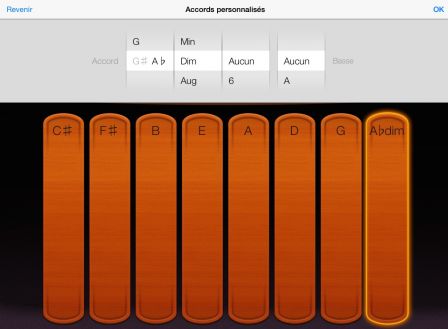
Fondu sortant
Titre idéal pour clore ce tuto !
Tuto forcément très incomplet et sans autre ambition que de vous avoir
facilité (un peu) la vie et donné envie d’explorer plus en profondeur ce très
riche GarageBand iOS dont la principale qualité est sans doute de savoir
s’adapter à tous les styles et à tous les niveaux.
Ah, oui, le fondu sortant (ou shunt). Comme ça :
Et si vous n’avez pas lu les épisodes précédents, mieux vaut peut être
commencer par le début :